Win11键盘启动怎么设置?Win11电脑键盘启动的方法
Win11键盘启动怎么设置?Win11电脑键盘启动的方法,电脑怎么设置键盘启动,有些用户想设置键盘开机,但是不知道怎么设置,其实在BIOS中是可以设置的,我们接下来就以华硕主板为例,进入BIOS设置键盘开机方法,需要的快来看看吧。
Win11电脑键盘启动的方法
首先,要支持键盘开机,一定是PS2键盘!!
1)目前华硕BIOS,不支持USB键盘开机
2)没有连接PS2的键盘,BIOS下是看不到从键盘开机的选项
1、电脑开机,在出现华硕logo的时候,连续按Del或F2进入BIOS,普通主板默认进入主板的EZ(简易) 模式,需要按F7切换到高级模式,ROG系列主板默认进入BIOS的高级模式(BIOS可以设置中文简体语言);

2、依次点击高级,高级电源管理(APM);
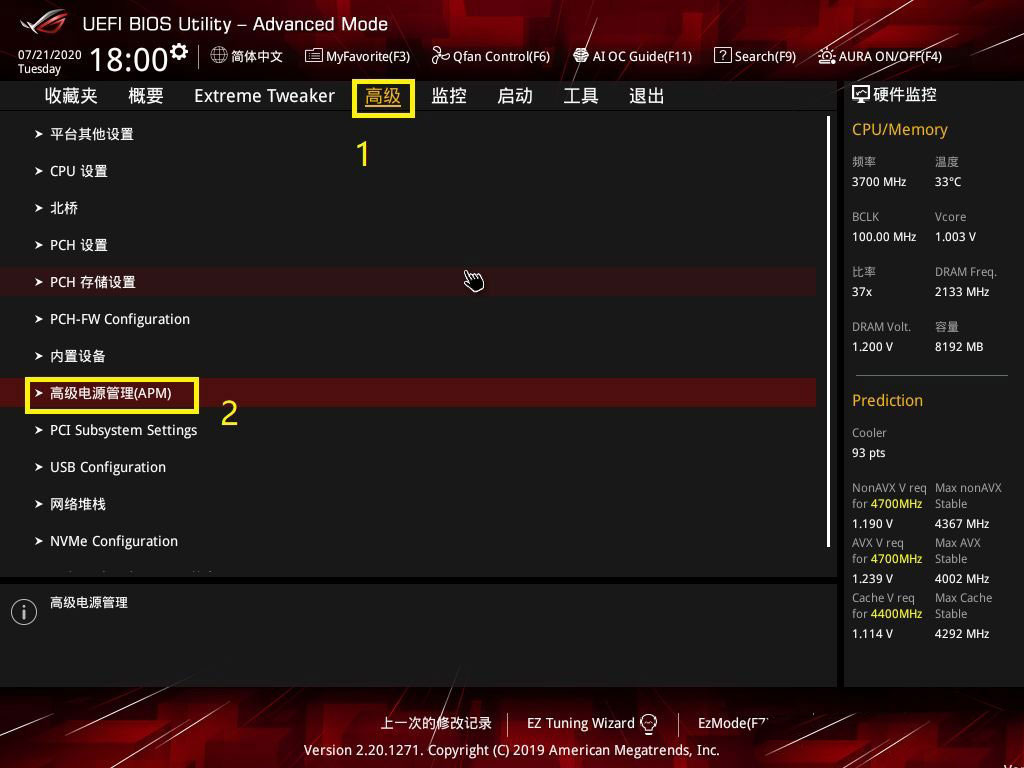
3、找到由PS/2 键盘唤醒选项;

4、PS/2 键盘唤醒选项,默认Disabled(关闭) ,点击那个向下的小箭头之后,可以看到有三个不同的选项,分别是按空格键开机、按组合键Ctrl+Esc开机,以及按电源键开机,大家选择自己所需的开机方式即可;

上一篇:Win11开机关机背景是黑色怎么办 Windows11开关机背景黑色如何更换
栏 目:Windows系列
下一篇:Win11鼠标卡顿拖拽感怎么办 Win11鼠标卡顿拖拽感解决方法
本文标题:Win11键盘启动怎么设置?Win11电脑键盘启动的方法
本文地址:https://zz.feitang.co/system/26313.html
您可能感兴趣的文章
- 11-16Windows11天气打不开如何解决?
- 11-16Win11如何更改系统散热方式 Win11系统散热方式更改方法
- 11-16Win11无法识别机械硬盘怎么办 Win11无法识别机械硬盘如何解决
- 11-16Win11系统如何降Win7系统 Win11退回Win7系统的步骤
- 11-16Win11重启很慢 Win11进入系统很慢怎么办
- 11-16Win11如何通过控制面板关闭自适应亮度?
- 11-16Win11系统WiFi间歇性断网严重如何解决?
- 11-16Win11怎么禁用笔记本自带键盘?
- 11-16Win11还有控制面板吗 打开Win11控制面板的方法
- 11-16安装Win11一直卡在准备就绪怎么办 安装Win11卡在准备就绪解决方法


阅读排行
推荐教程
- 08-12Win11 LTSC 根本不适合个人用户? LTSC版本的优缺点分析
- 08-12windows11选择哪个版本? Win11家庭版与专业版深度对比
- 08-21Win11如何更改系统语言?Win11更改系统语言教程
- 01-02如何设置动态壁纸? Win11设置壁纸自动更换的教程
- 08-18Win11截图快捷键在哪-Win11设置截图快捷键的方法
- 08-12win10系统怎么开启定期扫描病毒功能? win10定期扫描病毒功打开方法
- 08-30Win11微软五笔输入法如何添加?Win11微软五笔输入法添加方法
- 01-02电脑自动更换壁纸怎么关? Win7取消主题自动更换的教程
- 08-12win10机械硬盘怎么提升速度 Win10机械硬盘提高读写速度的方法
- 08-27Win11电脑怎么隐藏文件?Win11怎么显示隐藏文件/文件夹?





